Şu anda her zamankinden daha fazla veri ile çalışıyoruz. Çok farklı veri çeşitleri, veri toplama yöntemleri, veri saklama tipleri ve nerdeyse sınırsız boyutlarda kullanılabilir veri bulunmaktadır. Bu veriler içerisinde Microsoft Excel gibi dış veri kaynakları da bulunmaktadır.
Her ne kadar Install the drivers to work with Microsoft Excel files yardım sayfasında ArcGIS Pro içerisinde Excel dosyalarının nasıl açılacağına dair gerekli bilgiler verilmiş olsa da, bazı akılda kalan soru işaretlerini de bu makalemiz ile cevaplamak istiyoruz:
- Excel dosyasına erişmek için bilgisayarımda Microsoft ürünleri yüklü olmalı mı?
- Hangi Microsoft Access Database sürücüsünü yükleyeceğimi nereden öğrenebilirim?
- Sessiz yükleme yapmam gerekiyor mu?
- Microsoft Access Database Engine için sessiz yükleme işlemi nasıl yapılır?
Excel dosyasına erişmek için bilgisayarımda Microsoft ürünleri yüklü olmalı mı?
İlk sorunun kısa cevabı hayır, yüklü olmak zorunda değil. Microsoft Office Excel dosyaları ArcGIS Pro içerisinde doğrudan kullanılabilmektedir. Office programlarının ArcGIS Pro’nun yüklü olduğu makinede kurulu olması gerekmemektedir. Bu konuda tek gereklilik Microsoft Access Database Engine 2016 Redistributable sürücüsünün yüklü olmasıdır. Bu sürücü yüklenmeden ArcGIS Pro içerisinde Excel dosyasının açılması sırasında aşağıdaki gibi bir hata alınmaktadır.
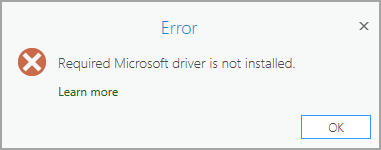
Hangi Microsoft Access Database sürücüsünü yükleyeceğimi nereden öğrenebilirim?
Bu soruyu cevaplamadan önce bazı şeyleri anlamamız ve netleştirmemiz gerekmektedir, sonrasında ise sorunun cevabı verilecektir.
Öncelikle neden Microsoft Access Database Engine sürücüsünün yüklenmesi gerektiğini anlamamız gerekmektedir. Microsoft Access Database Engine teknolojisi, Microsoft Office sistemi ile ArcGIS Pro gibi farklı uygulamaların arasında köprünün kurulması için gerekli olan özel bağlantıların kurulmasını sağlamaktadır.
İki Microsoft Access Database sürücüsünden seçim yapılmalıdır:
- Microsoft Access Database Engine 2016 Redistributable 32-bit driver
- Microsoft Access Database Engine 2016 Redistributable 64-bit driver
Üstte verilen sürücülerden hangisinin yükleneceğine karar vermek için makinenizde kurulu olan ArcGIS Pro versiyonu ve makinenizde yüklü Microsoft Office uygulamaları varsa bunların Tıkla-çalıştır teknolojisi veya Microsoft Installer (MSI) ile yüklendiği kontrol edilmelidir.
Microsoft Office bu iki farklı yoldan biriyle kurulmaktadır. MSI dosyası, son zamanlarda daha çok Windows yükleme dosyası olarak kullanılsa da, genel olarak tek bir büyük dosya boyutlu bir yükleme dosyası olarak gelmektedir ve bütün Office bileşenlerinin yüklenmesine olanak sağlamaktadır. Tıkla-çalıştır ise, geleneksel Windows yükleme dosyasına bir alternatif olarak sunulmaktadır ve sanallaştırma teknolojisi kullanarak daha hızlı bir şekilde Office programlarının yüklenmesini sağlamaktadır. Office programlarının hangi yöntem ile yüklendiği hangi Microsoft Access Database Engine sürücüsünün yükleneceğini belirlemektedir.
Ayrıca, yüklü olan Microsoft ürünlerinizin hangi bit seviyesinde kurulu olduğunu da bilmeniz gerekmektedir. 64-bit Microsoft uygulaması yüklü olan bir makinede 32-bit bir sürücüyü yüklemeye çalıştığınızda hata mesajı alacaksınız. Benzer şekilde 32-bit Microsoft uygulamaları yüklü olan bir makinede, 64-bit Microsoft Access Database Engine sürücüsü kurmaya çalıştığınızda da hata mesajı alacaksınız.
Hangi sürücüyü kurmanız gerektiğini anlamanız için aşağıda 4 önemli noktayı sizler için açıkladık:
- Excel dosyalarını açmak için hangi ArcGIS Pro versiyonunu kurmayı düşünüyorsunuz? (Aşağıdaki linklere tıklayarak ArcGIS Pro versiyon özelinde gerekli bilgilere ulaşabilirsiniz.)
- ArcGIS Pro kurulumu yapılmış olan makinede Microsoft Office ürünleri mevcut mu?
- Eğer cevabınız hayır ise 3. soruya geçebilirsiniz.
- Cevabınız Evet ise aşağıya devam ediniz.
- Hangi Microsoft yükleme yöntemi kullanılmıştır, MSI veya Tıkla-çalıştır?
- Aşağıdaki açıklamalar herhangi bir Office uygulaması için gerekli olmaktadır (Word, Excel vb.)
- Word uygulaması içerisinde Dosya > Hesap altında “Word Hakkında” adımları yer almaktadır. Bu bölüm içerisinde Derleme numarası yazmaktadır. Bu numaranın yanında herhangi bir bilgi bulunmuyorsa Office uygulamaları MSI ile yüklenmiştir. Eğer derleme numarasının yanında Tıkla-Çalıştır yazıyorsa Office uygulamaları bu şekilde yüklenmiştir.

- Microsoft Office uygulamalarınız hangi bit seviyesinde yüklenmiştir, 32-bit mi 64-bit mi?
- 3. madde içerisinde bahsedilen “Word Hakkında” alanı içerisindeki soru işaretine tıkladığınızda aşağıdaki gibi bir ekran gelmektedir ve bu ekran içerisinde bit seviyesi verilmektedir.

- 3. madde içerisinde bahsedilen “Word Hakkında” alanı içerisindeki soru işaretine tıkladığınızda aşağıdaki gibi bir ekran gelmektedir ve bu ekran içerisinde bit seviyesi verilmektedir.
Sessiz yükleme yapmam gerekiyor mu?
Yukarıda verdiğiniz cevaplara göre aşağıda verilmiş olan karar şemasını rehber olarak kullanarak hangi Microsoft Access Database sürücüsünü kullanacağınıza ve sessiz yükleme yapmanız gerektiğine karar verebilirsiniz.
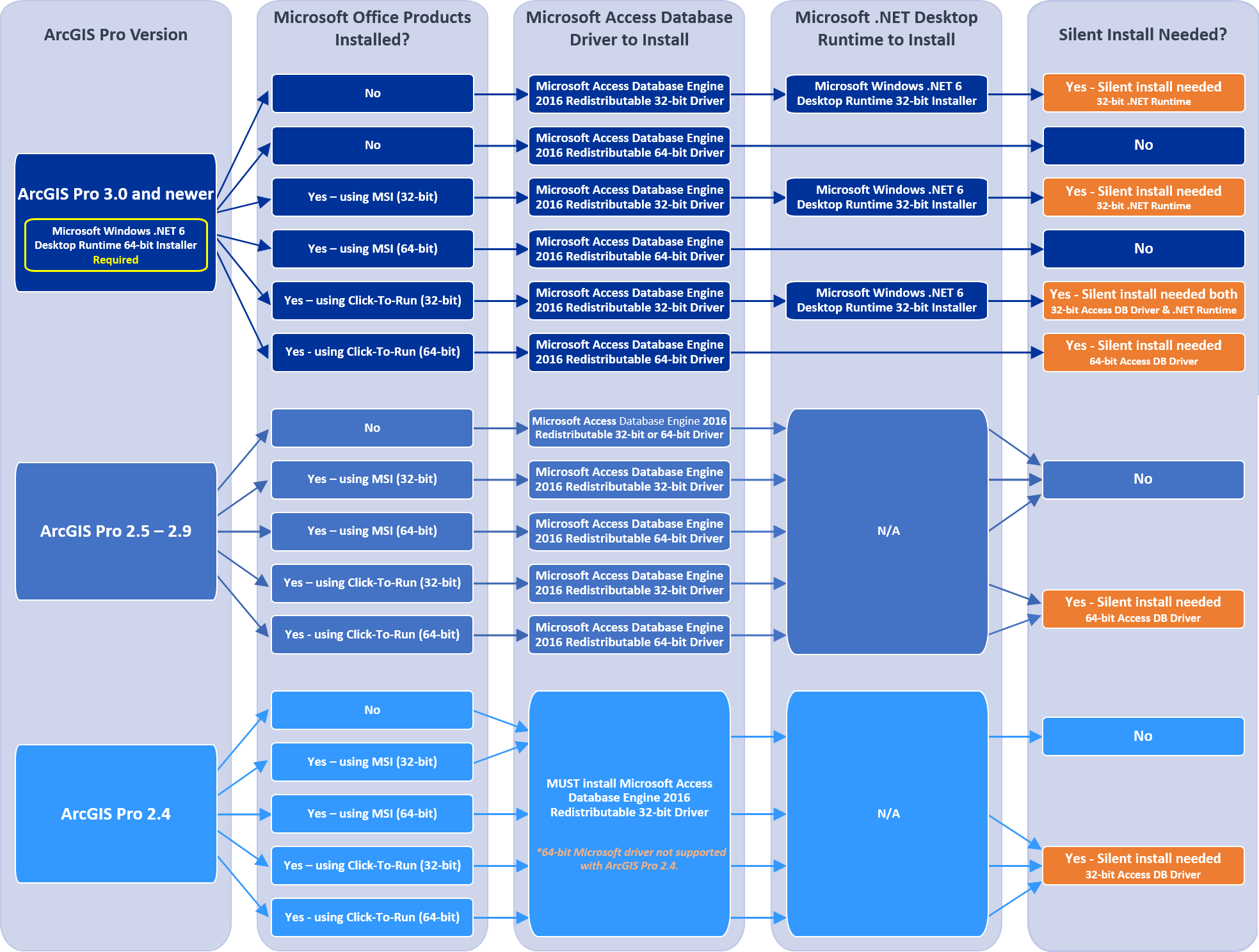
ArcGIS Pro Versiyon Özelinde Bazı Faydalı Bilgiler
ArcGIS Pro 3.0
- ArcGIS Pro 3.0 versiyonu ile birlikte Microsoft .NET 6 Desktop Runtime – Windows x64 Installer yüklemesi ArcGIS Pro 3.0 yüklenmeden önce kurulmalıdır.
Daha fazla bilgi içi ArcGIS Pro 3.0 software requirements sayfasını inceleyebilirsiniz.
- The Microsoft Access Database Engine 2016 Redistributable 64-bit sürücüsü, Microsoft .NET 6 Desktop Runtime – Windows x64 ile sorunsuz bir şekilde çalışmaktadır.
- Eğer Microsoft Access Database Engine 2016 Redistributable 32-bit sürücüsü (AccessDatabaseEngine.exe) yüklenmiş ise, 32-bit .NET 6 Desktop Runtime – Windows x86 dosyası da yüklenmelidir.
- Aynı makinede yüklü olan ArcGIS Pro 3.0 veya ArcMap 10.x aşağıdaki dosyaların yüklenmesine ihtiyaç duymaktadır:
- 64-bit veya 32-bit Microsoft Access Database Engine 2016 Redistributable sürücüleri
- 64-bit veya 32-bit Microsoft Windows .NET 6 Desktop Runtime yüklemeleri
ArcGIS Pro 2.9 – 2.5
- Kurulu Microsoft uygulamalarınızın bit seviyesini kontrol ederek uyumlu Microsoft Access Database Engine 2016 Redistributable bit seviye dosyalarının indirilmesi gerekmektedir.
- Aynı makinede yüklü olan ArcGIS Pro 3.0 veya ArcMap 10.x aşağıdaki dosyaların yüklenmesine ihtiyaç duymaktadır:
- 64-bit ve 32-bit Microsoft Access Database Engine 2016 Redistributable sürücüleri
ArcGIS Pro 2.4
The Microsoft Access Database Engine 2016 Redistributable 64-bit sürücüleri ArcGIS 2.4 versiyonu içerisinde desteklenmemektedir. Sadece, Microsoft Access Database Engine 2016 Redistributable 32-bit sürücüleri desteklenmektedir.
ArcGIS Pro versiyonunuz, Microsoft Office yükleme yönteminiz ve Office uygulamarınızın bit seviyesini belirledikten sonra yukarıda verilen şema yardımıyla sessiz yüklemeye ihtiyacınız olup olmadığını belirleyebilirsiniz.
- Eğer sessiz yüklemeye ihtiyaç duymuyorsanız bu yükleme adımları ile işleminizi gerçekleştirebilirsiniz.
- Eğer sessiz yüklemeye ihtiyaç duyuyorsanız aşağıdaki bölüme devam edebilirsiniz.
Microsoft Access Database Engine için sessiz yükleme işlemi nasıl yapılır?
Başlamadan önce ArcGIS Pro uygulamanızın kapalı olduğundan emin olunuz.
Aşağıdaki adımları tamamlayarak Microsoft Access Database engine sürücüsünü sessiz bir şekilde kurabilirsiniz:
Adım 1: Microsoft Access Database Engine 2016 Redistributable dosyasını indiriniz ve lokal bilgisayarınıza kaydediniz.
- Aşağıdaki ekrandaki gibi gözüken Download butonuna tıklayınız.
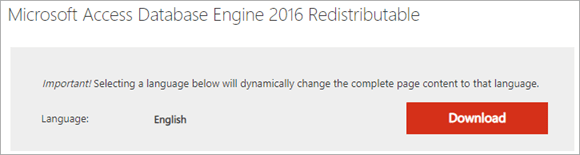
- Daha önceki sorumuz içerisinde belirlemiş olduğunuz Microsoft Access Database sürümünü aşağıdaki ekrandaki gibi seçerek indirme işlemini tamamlayabilirsiniz.
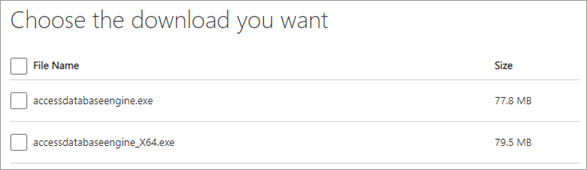
Adım 2: Komut satırını yönetici olarak çalıştırınız.
- Windows arama kutusunda cmd yazınız. Sağda komut satırı gözükecektir. Sonrasında alt kısımda yazan yönetici olarak çalıştır butonuna tıklayarak komut satırını yönetici olarak çalıştırabilirsiniz.
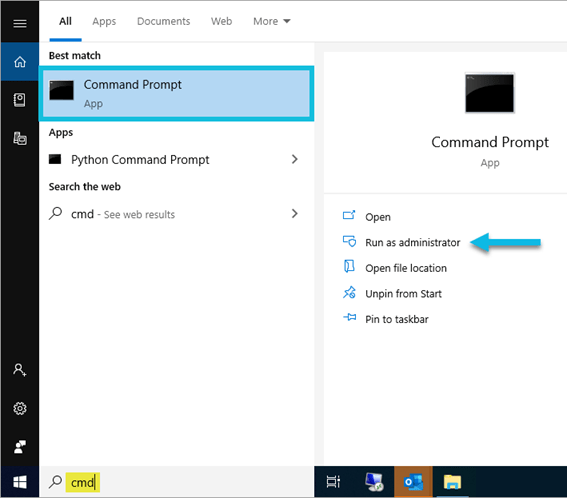
Adım 3: Komut satısı içerisinden sürücüyü sessiz olarak yükleyiniz.
- Adım 1 içerisinde indirmiş olduğunuz .exe dosyasının konumunu kopyalayınız ve komut satırına yapıştırınız, sonrasında /quiet yazdıktan sonra Enter’a basarak yükleme işlemini başlatınız.

Adım 4: Microsoft Access Database sürücüsünün yüklendiğinden emin olunuz.
- Sürücünün başarılı bir şekilde yüklendiğine emin olmak için, arama çubuğuna program ekle veya çıkar yazınız ve çıkan seçeneğe tıklayınız.
- Uygulamalar ve özelliikler ekranında Microsoft Access database engine 2016 uygulamasını aratınız. Eğer 32-bit kurduysanız sürücünün boyutu 137 MB olarak gözükecektir. Eğer 64-bit kurduysanız sürücünün boyutu 152 MB olarak gözükecektir.
Adım 5: ArcGIS Pro içerisinde açmaya çalıştığınız Excel dosyasını içeren klasörü açınız.
- Catalog panosunda Folders seçeneğine tıklayınız ve genişletiniz.
- Folders seçeneğine sağ tıklayanız ve Add Folder Connection seçeneğini seçiniz.
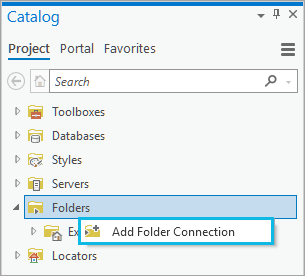
- Excel dosyasınızın olduğu konuma gidiniz ve klasörü seçiniz.
- Eklediğiniz dosya bağlantısı Folders kısmında görünür olacaktır.
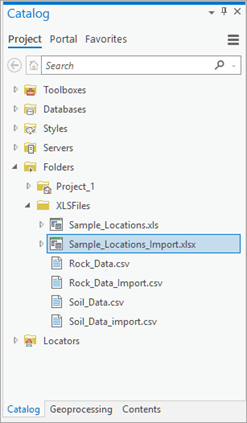
Adım 6: Excel dosyanıza (.xlsx) tıklayınız ve genişletiniz. Excel içerisindeki sayfalarınız görüntülenebilir duruma gelecektir.
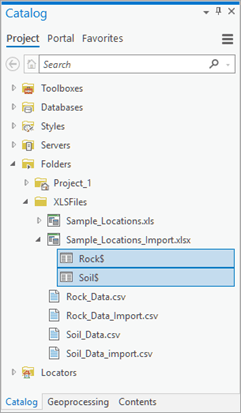
ArcGIS Pro içinde kullanacağınız Excel verilerinin olması gerektiği bir biçimde çalışması için genel olarak ön hazırlık işlemleri gerçekleştirmeniz gerekli olabilir. Bu yüzden Excel dosyaları ile çalışırken bazı sınırlamaların varlığından haberdar olmanız son derece önemli olmaktadır. Ayrıca Work with Microsoft Excel and CSV files in ArcGIS Pro blog sayfasını inceleyerek bir maden firmasının jeolojik verilerinin tutulduğu Excel ve CSV dosyalarının adım adım nasıl ArcGIS Pro içerisine entegre edildiğini keşfedebilirsiniz.
Faydalı Linkler
- Problem: ArcGIS Pro 3.0’da Excel dosyalarına erişim sorunları
- Guide to connecting to Excel files in ArcGIS Pro
- Work with Microsoft Excel and CSV files in ArcGIS Pro
- Install the drivers to work with Microsoft Excel files
- Problem: Issues accessing Excel files in ArcGIS Pro 3.0